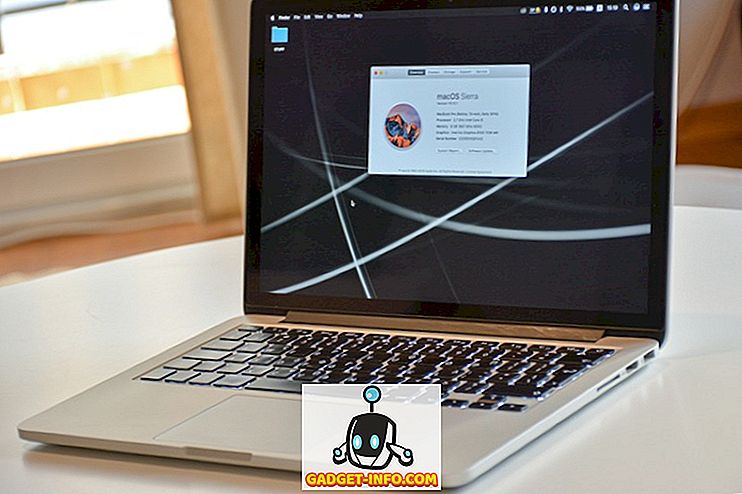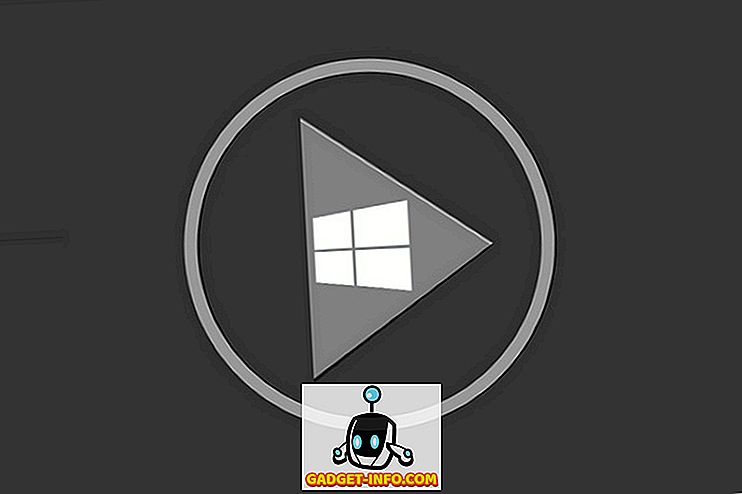여행을 떠날 때 큰 접힌 종이지도와 관련이있었습니다. 그러나 터치 스크린 스마트 폰과 매핑 응용 프로그램의 도입은이를 변화 시켰습니다. 이제 당신은 잃어버린 것에 대한 두려움없이 전에 결코 간 적이 없었던 곳에 담대히 갈 수 있습니다. Waze와 같은 매핑 앱의 광범위한 가용성 덕분입니다.
Waze는 다른 주요 매핑 서비스와 비교하여 crowdsourcing 원칙을 사용하기 때문에 특별합니다. 신뢰할 수있는 트래픽 데이터를 만들기 위해 사용자로부터 데이터를 수집합니다. 주유소, 교통 정체, 지도 자체. 더 많은 사용자가 그것을 사용합니다; 더 신뢰할 수있는 Waze가됩니다. 오늘날의 Waze는 초기보다 훨씬 뛰어 났지만 모든 Wazers가 모든 잠재력을 발휘하지는 않습니다. Waze를 더 나은 도로 동반자로 만들기위한 몇 가지 비법, 팁 및 트릭을 소개합니다.
기본 조작
필자의 의견으로는 Waze의 사용자 인터페이스는 직관적이지 않으며, 디스플레이가 너무 바쁠 때가 있습니다. 화면상의 지시 사항이 없어도 도움이되지 않습니다. 숙련 된 Waze 사용자는 아무런 문제가 없을 수도 있지만 새로운 사용자에게는 조금 혼란 스러울 수 있습니다. Waze를 처음 사용할 때, 나는 그 색과 아이콘이 무엇을 의미 하는지를 알기 위해 빠른 인터넷 검색을해야합니다.
초보자, 처음부터 시작합시다.
1. 장소 및 주유소 찾기
여행을 시작하기 전에 목적지를 설정해야합니다. Waze에서는 위치를 검색하여이를 수행합니다. 화면 왼쪽 하단의 Waze 아이콘 을 탭한 다음 검색 상자를 누릅니다.

키보드가 다음 화면에 나타나고 목적지에서 타이핑을 시작할 수 있습니다. 또는 가스 역 및 가격 을 눌러 귀하의 장소 근처에서 찾을 수 있습니다.

왜 Waze가 주유소를 찾을 수있는 옵션을 넣었는지 모르겠습니다. 가스 가격은 정부에 의해 우리나라에서 규제되기 때문에 "가장 저렴한 가스 가격 찾기"기능은 나에게는 쓸모가 없다.
원하는 장소의 이름을 입력하고 목록에서 결과를 살짝 누르십시오. 장소에 대한 기본 정보를 얻을 수 있습니다. 준비가되면 Go를 입력하십시오.

2. 경로 : 거리 대 시간
기본적으로 Waze는 가장 빠른 경로를 제공합니다. 그러나 다른 가능한 대안 경로도 보여줄 것입니다. 경로 아이콘을 탭 (및 선택)하십시오. 경로 목록에서보고 된 현재 교통량을 기준으로 거리와 예상 주행 거리를 볼 수 있습니다.

이 기본 설정을 변경하려면 설정 - 탐색 - 라우팅 스타일로 이동하십시오.

그런 다음 Fastest 와 Shortest 사이의 기본 제안을 선택할 수 있습니다.

모험심에 빠져 있다면 루트에서 흙길 을 선택하십시오.

3. 캘린더 일정에 대한 알림 받기
달력 이벤트를 기반으로 떠날 때 경고를 줄 수 있도록 Waze를 설정할 수 있습니다. 이렇게하려면 캘린더 에서 올바른 위치의 일정 을 만드십시오 . 또한 설정 - Waze의 캘린더 일정 에서 캘린더 동기화 및 캘린더 미리 알림 을 모두 켜야합니다.

Waze가 위치를 모르는 경우 달력 이벤트를 통해 위치를 명확히해야 합니다.
4. 즐겨 찾는 장소 추가
자주 방문하는 장소로 또는 그곳에서 빠르게 탐색하기 위해 즐겨 찾기에 추가 할 수 있습니다. 왼쪽 사이드 바에 있습니다. 확인 을 눌러 위치를 검색하고 추가하십시오 .

즐겨 찾기에서 장소를 제거하려면 오른쪽으로 슬라이드하고 휴지통을 누릅니다.

5. 덜 어수선하게 표시하십시오.
특히 교통량이 많은 위치에서 Waze 디스플레이는 wazeers, 교통 정체, 경찰, 스피드 캠, 주유소 등 많은 작은 아이콘으로 너무 어지러 울 수 있습니다. 색깔 코드가 다른 모든 거리를 언급 할 필요는 없습니다. 더 깨끗한 디스플레이를 선호하는 경우 설정 - 디스플레이 설정 -지도에 표시 로 이동하십시오.

Going Social
Waze는 다른 crowdsourcing 유형 앱처럼 사회적입니다. 그것은 더 큰 공동체와 공동체 구성원 간의 상호 작용으로 더 나아질 것임을 의미합니다.
가자 사회.
6. 지역 사회 성장
첫 번째 단계는 Waze에 친구와 가족을 추가하여 커뮤니티를 구축하는 것입니다. 연락처 목록을 열려면 화면 오른쪽 하단에있는 사람 아이콘을 누릅니다. 연락처 사이드 바 상단에는 더 많은 연락처를 추가 할 수있는 더하기 버튼이 있습니다.

7. 위치 및 ETA를 친구와 공유하십시오.
고향을 방문 할 장소와 도착 방법에 대해 다른 마을의 친구들로부터 질문을받는 경우 방향을 설명하는 대신 Waze를 사용하여 위치를 공유 할 수 있습니다.
위치를 공유하려면 옆의 공유 버튼을 눌러 오른쪽 사이드 바의 최근 위치에서 하나를 선택하십시오. 또는 위치 검색을하고 보내기 버튼을 살짝 누르십시오.

그리고 한 곳에서 친구를 만날 약속이있을 때 도착 예정 시간 (ETA)을 친구들에게 보낼 수 있습니다.

Waze는 개인 정보 보호 문제로 인해 친구의 위치를 알 수 없게 만듭니다. 공유 대상으로가는 도중에있는 친구 만 볼 수 있습니다.
8. 교통 정보 업데이트
교통 정보를 공유하여 더 큰 Waze 커뮤니티에 기여할 수 있습니다. 교통량이 많은 상황에서 화면 오른쪽 하단의 주황색 원을 탭합니다. 그런 다음 트래픽 아이콘을 탭하여보고하십시오. 경찰, 사고, 위험, 가스 가격 등과 같이 신고 할 수있는 다른 것들이 있습니다.

9. Waze지도 편집
특정 수준의 Waze 사용자에 도달하면 Waze 맵을 편집하여 참여를 시작할 수 있습니다. 하지만 재앙을 피하기 위해 Waze는 사용자가 자신의 레벨에 따라지도를 편집 할 수있는 거리를 제한합니다. 레벨이 높을수록 더 많이 편집 할 수 있습니다. 필자는이 기능을 한번도 사용해 본 적이 없으며, 한 명의 사용자가 거의 2, 000 회의지도 편집을 한 후에도 여전히 레벨 1에 있다고보고했습니다.

재미
Waze는 사용자의 활동을 유도하기 위해 gamification 방법을 사용합니다. 모든 사용자는 포인트를 받고 자신이하는 모든 활동에 대해 순위를 얻습니다. 더 많은 것을 알고 싶다면 Waze 위키 페이지에서 등급과 점수를 계산하는 방법을 참조하십시오. Waze는 또한 다른 방법을 사용하여 사용자 경험을 재미있게 유지합니다.
10. 자동차를 페라리로 바꿔라.
기본적으로 Waze지도의 삼각형으로 표시됩니다. 하지만 페라리, 피아트, 포르쉐, 경주 용 자동차 및 기타 다양한 선택 사항으로 변경할 수 있습니다. 그렇게하려면 설정 - 디스플레이 설정 - 내 차량으로 이동하십시오.

11. 기분, 스코어 보드 및 팀 배지
여행을 밝게하기 위해 왼쪽 사이드 바에 가서 Your_Name - My Waze - Mood를 탭하여 Waze 분위기를 조성 할 수 있습니다. 그러나 운전 거리가 낮은 Waze Newbies에서는이 옵션을 사용할 수 없습니다. Waze는이 기능의 잠금을 해제하기 위해 몇 킬로미터 더 여행해야하는지 알려줍니다.

My Waze에서 사용할 수있는 다른 재미있는 옵션은 점수 판 - 순위와 업적을 확인하는 것, 팀 -이 가능한 팀을 지원하는 것입니다.

선한 일, 나쁜 일, 개인 정보
광대 한 사용자 커뮤니티가 뒷받침하는 Waze는 가장 업데이트 된 운전 가이드가 될 수 있습니다. 그러나 이것은 크지 만 지속적으로 보고서를 보내 업데이트 상태를 유지해야합니다. 이 연속적인 데이터 흐름으로 인해 사용자에게 적색 플래그가 발생할 수 있습니다.
가장 확실한 관심사는 배터리 및 처리 전력 소비에 관한 것입니다. Waze가 항상 켜져 있기 때문에 GPS를 사용하고, 정보를 업데이트하고, 실시간 트래픽을 표시합니다. 그것은 당신의 모바일 파워를 빠르게 소모시키고 당신의 전화를 뜨겁게 만듭니다. 여행 도중에 배터리를 보존하려면 전원 은행이나 자동차 충전기를 준비하십시오.
Waze는 또한 문학적으로 "항상 켜져있다"는 용어를 사용합니다. 그것은 사용자가 백그라운드에서 활동을 일시 중지 할 수있는 옵션을 제공하지 않습니다. Waze의 위치 액세스 설정에는 항상 또는 전혀 없음 의 두 가지 옵션 만 있습니다 . 항상 선택은 Waze가 앱이 완전히 종료 된 후에도 여전히 위치 서비스에 액세스하고 있음을 의미합니다. 중지하려면 위치 액세스를 비활성화하거나 완전히 제거해야합니다. 개인 정보 보호 및 배터리 문제가있는 사용자의 경우 설정 을 앞뒤로 이동하여 액세스를 설정 및 해제하는 것은 가치가없는 기발한 작업입니다.

Google지도에서도 위치 정보 액세스를 사용 중으로 설정하는 옵션이 있습니다.
또 다른 우려는 공공 소요에 관한 것입니다. Waze는 교통 체증이 적은 대체 경로를 사용자에게 제공하는 것으로 유명합니다. 그러나 이것은 또한 덜 이동하는 다른 도로가 교통량을 감당해야한다는 것을 의미합니다. 이미 조용한 지역에 살고있는 사람들이 아이들이 안전하게 놀 수있는 많은 불평이 있습니다.
그들은 잘못된 교통 체증을보고하는대로 갔으므로 Waze는 해당 지역을 통과하는 트래픽을 재 라우팅하지 않습니다. 이러한 노력은 경로를 사용하는 실제 Wazers가 신속하게 보고서를 무효화하기 때문에 쓸모가 없습니다.
좋은 점이 있고 나 빠졌지 만 Waze가 여전히 최고의 탐색 앱 중 하나라는 사실은 변하지 않습니다. Waze를 사용합니까? 아래 의견을 사용하여 경험을 공유하십시오.